To tylko jedna z 7 stron tej notatki. Zaloguj się aby zobaczyć ten dokument.
Zobacz
całą notatkę
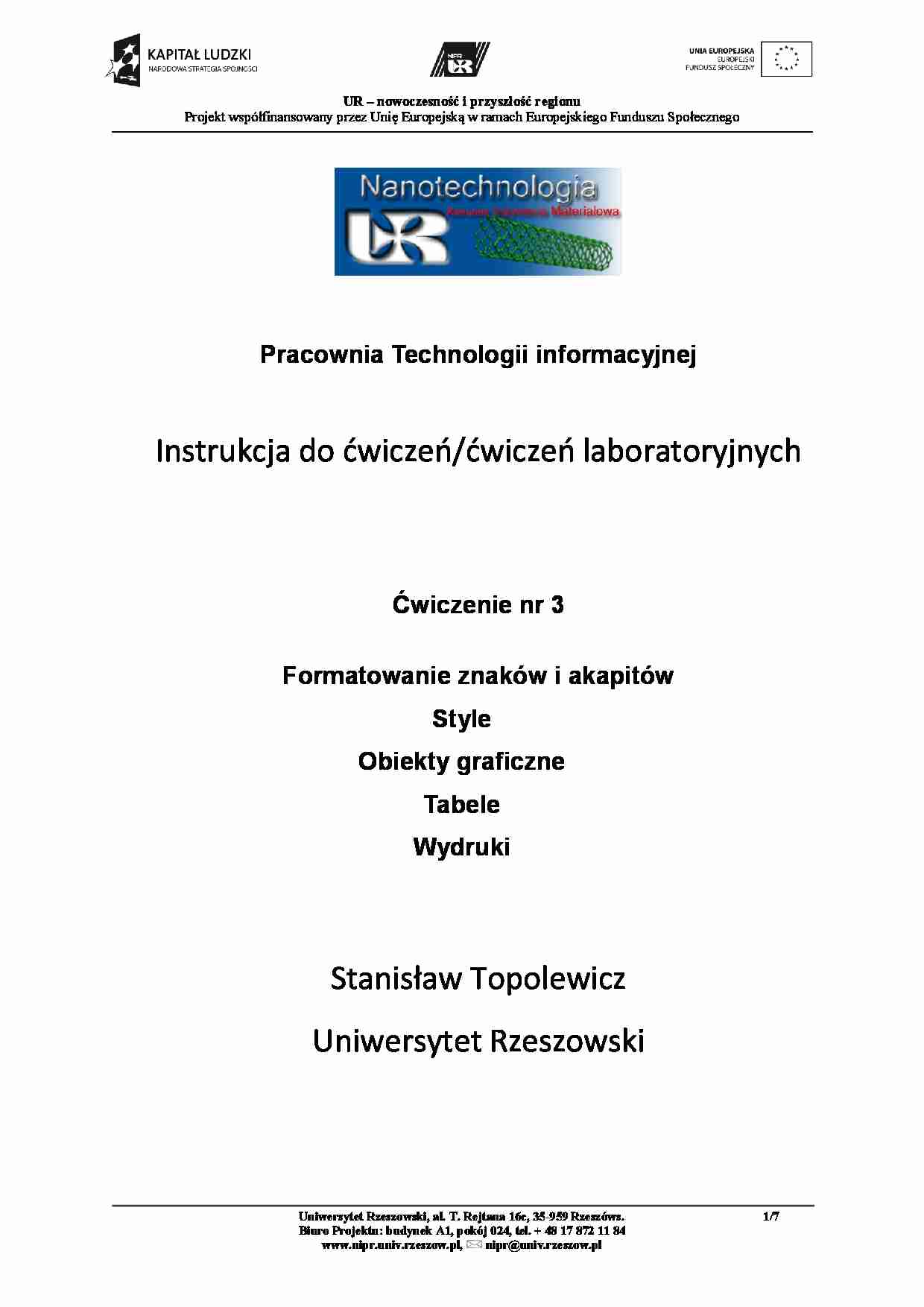
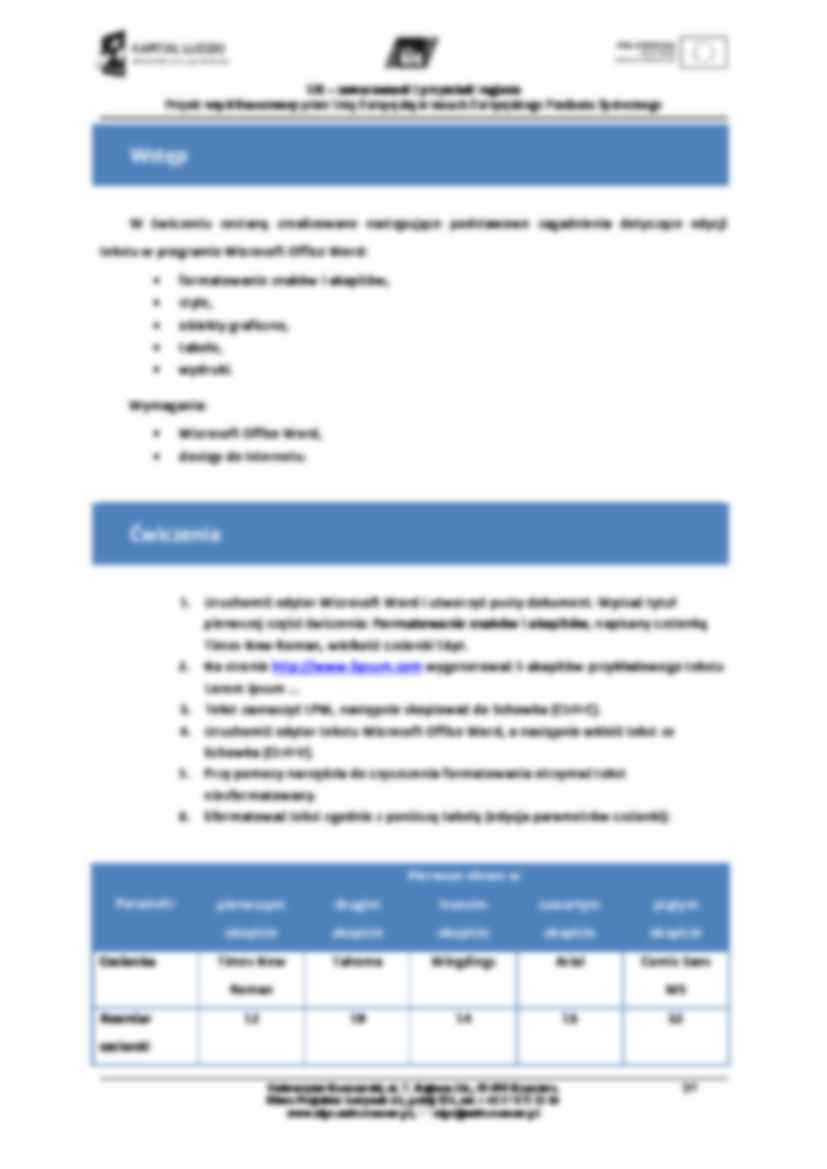
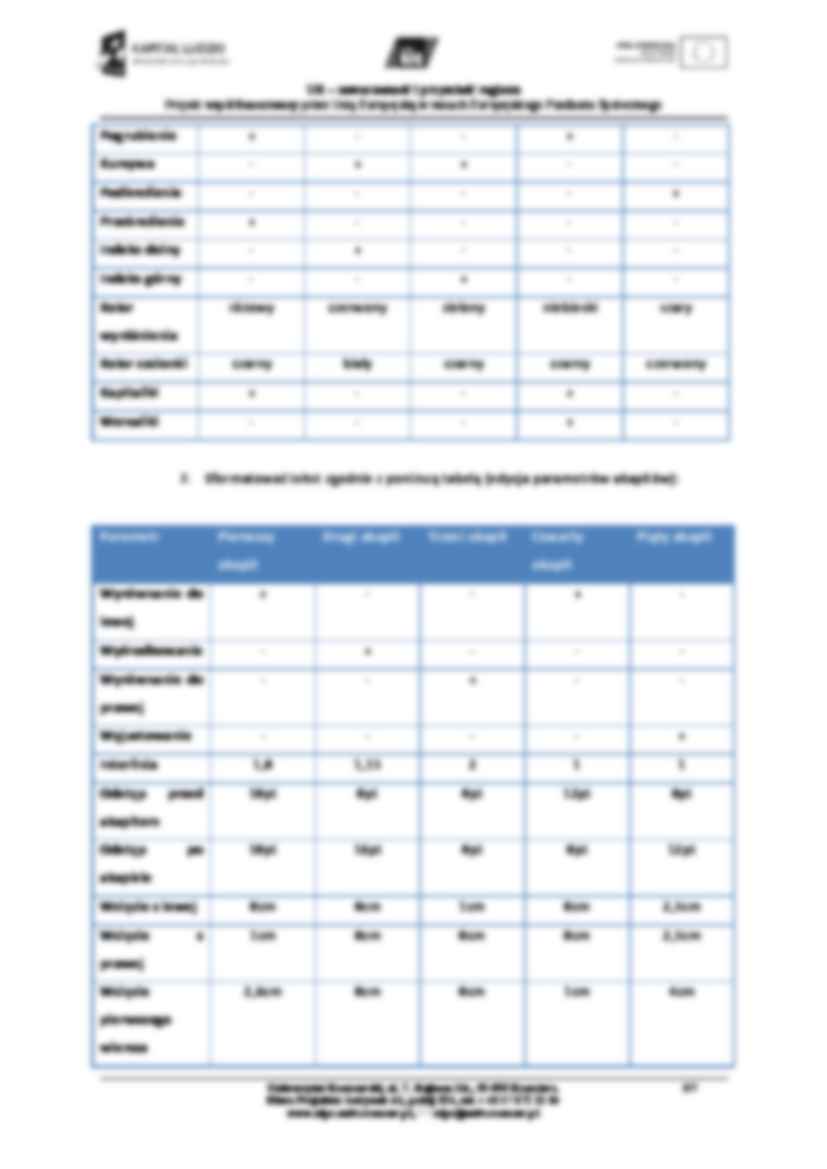
UR – nowoczesność i przyszłość regionu Projekt współfinansowany przez Unię Europejską w ramach Europejskiego Funduszu Społecznego Uniwersytet Rzeszowski, al. T. Rejtana 16c, 35-959 Rzeszóws. 1/7 Biuro Projektu: budynek A1, pokój 024, tel. + 48 17 872 11 84 www.nipr.univ.rzeszow.pl, nipr@univ.rzeszow.pl Pracownia Technologii informacyjnej Instrukcja do ćwiczeń/ćwiczeń laboratoryjnych Ćwiczenie nr 3 Formatowanie znaków i akapitów Style Obiekty graficzne Tabele Wydruki Stanisław Topolewicz Uniwersytet Rzeszowski UR – nowoczesność i przyszłość regionu Projekt współfinansowany przez Unię Europejską w ramach Europejskiego Funduszu Społecznego Uniwersytet Rzeszowski, al. T. Rejtana 16c, 35-959 Rzeszóws. 2/7 Biuro Projektu: budynek A1, pokój 024, tel. + 48 17 872 11 84 www.nipr.univ.rzeszow.pl, nipr@univ.rzeszow.pl Wstęp W ćwiczeniu zostaną zrealizowane następujące podstawowe zagadnienia dotyczące edycji tekstu w programie Microsoft Office Word: formatowanie znaków i akapitów, style, obiekty graficzne, tabele, wydruki. Wymagania: Microsoft Office Word, dostęp do Internetu. Ćwiczenia 1. Uruchomić edytor Microsoft Word i utworzyć pusty dokument. Wpisać tytuł pierwszej części ćwiczenia: Formatowanie znaków i akapitów , napisany czcionką Times New Roman, wielkość czcionki 16pt. 2. Na stronie http://www.lipsum.com wygenerować 5 akapitów przykładowego tekstu Lorem ipsum … 3. Tekst zaznaczyć LPM, następnie skopiować do Schowka (Ctrl+C). 4. Uruchomić edytor tekstu Microsoft Office Word, a następnie wkleić tekst ze Schowka (Ctrl+V). 5. Przy pomocy narzędzia do czyszczenia formatowania otrzymać tekst niesformatowany. 6. Sformatować tekst zgodnie z poniższą tabelą (edycja parametrów czcionki): Parametr Pierwsze słowo w pierwszym akapicie drugim akapicie trzecim akapicie czwartym akapicie piątym akapicie Czcionka Times New Roman Tahoma Wingdings Arial Comic Sans MS Rozmiar czcionki 12 10 14 16 32 UR – nowoczesność i przyszłość regionu Projekt współfinansowany przez Unię Europejską w ramach Europejskiego Funduszu Społecznego Uniwersytet Rzeszowski, al. T. Rejtana 16c, 35-959 Rzeszóws. 3/7 Biuro Projektu: budynek A1, pokój 024, tel. + 48 17 872 11 84 www.nipr.univ.rzeszow.pl, nipr@univ.rzeszow.pl Pogrubienie
(…)
…
Wcięcie z lewej
0cm
0cm
1cm
0cm
2,5cm
Wcięcie
1cm
0cm
0cm
0cm
2,5cm
2,6cm
0cm
0cm
1cm
4cm
lewej
prawej
Wyjustowanie
Interlinia
Odstęp
akapitem
Odstęp
akapicie
z
prawej
Wcięcie
pierwszego
wiersza
Uniwersytet Rzeszowski, al. T. Rejtana 16c, 35-959 Rzeszóws.
Biuro Projektu: budynek A1, pokój 024, tel. + 48 17 872 11 84
www.nipr.univ.rzeszow.pl,
nipr@univ.rzeszow.pl
3/7
UR…
… drukowania wybrać drukarkę (drukarka sieciowa) oraz drukowanie tylko
drugiej strony. Wydrukować dokument. Uwaga: w przypadku braki drukarki opuścić
ten punkt.
45. Zapisać wynikowy plik jako Ćwiczenie1_imię_nazwisko.doc (lub Ćwiczenie1_imię
nazwisko.docx w nowszych wersjach programu Word).
Uniwersytet Rzeszowski, al. T. Rejtana 16c, 35-959 Rzeszóws.
Biuro Projektu: budynek A1, pokój 024, tel. + 48 17…
... zobacz całą notatkę
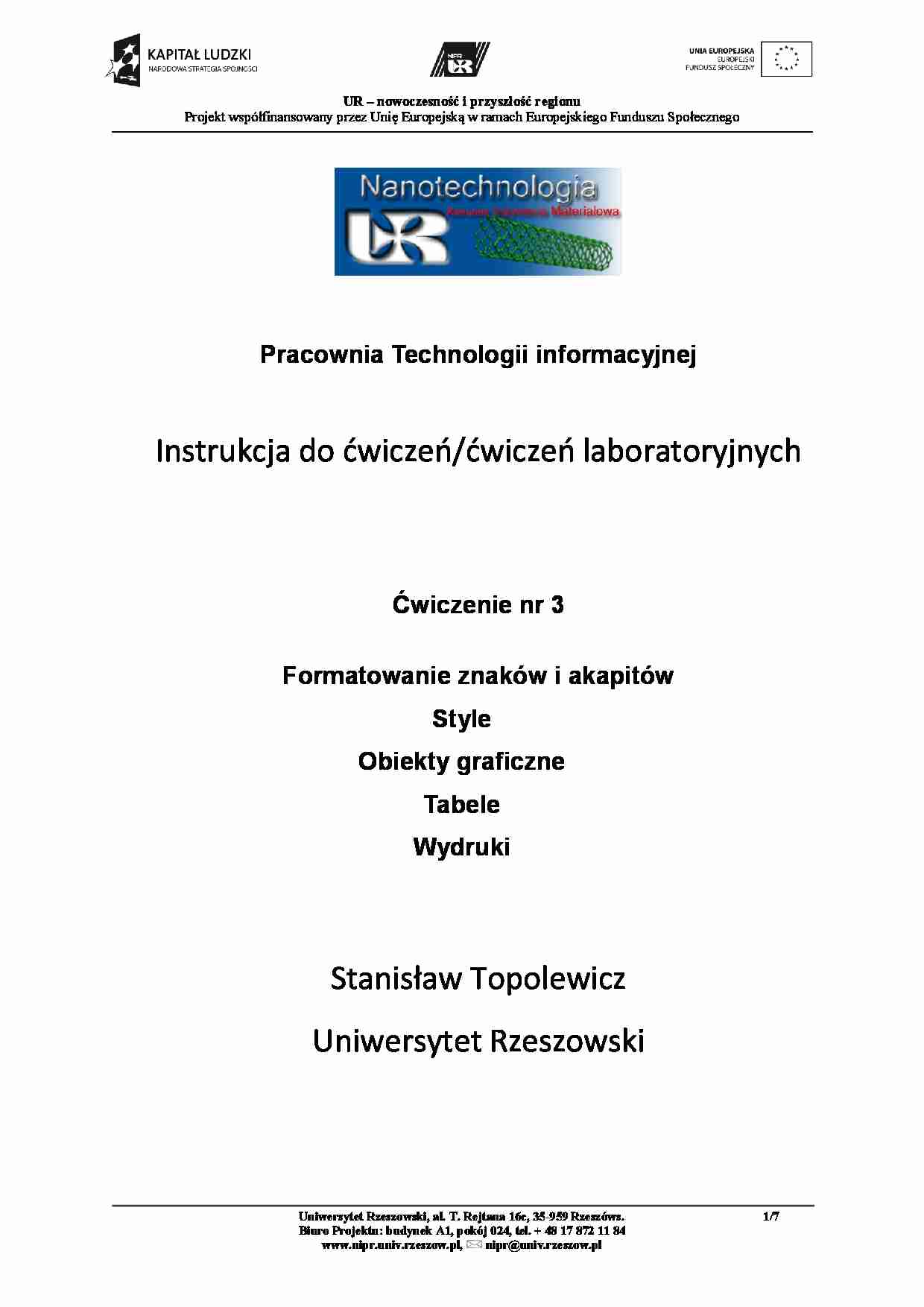
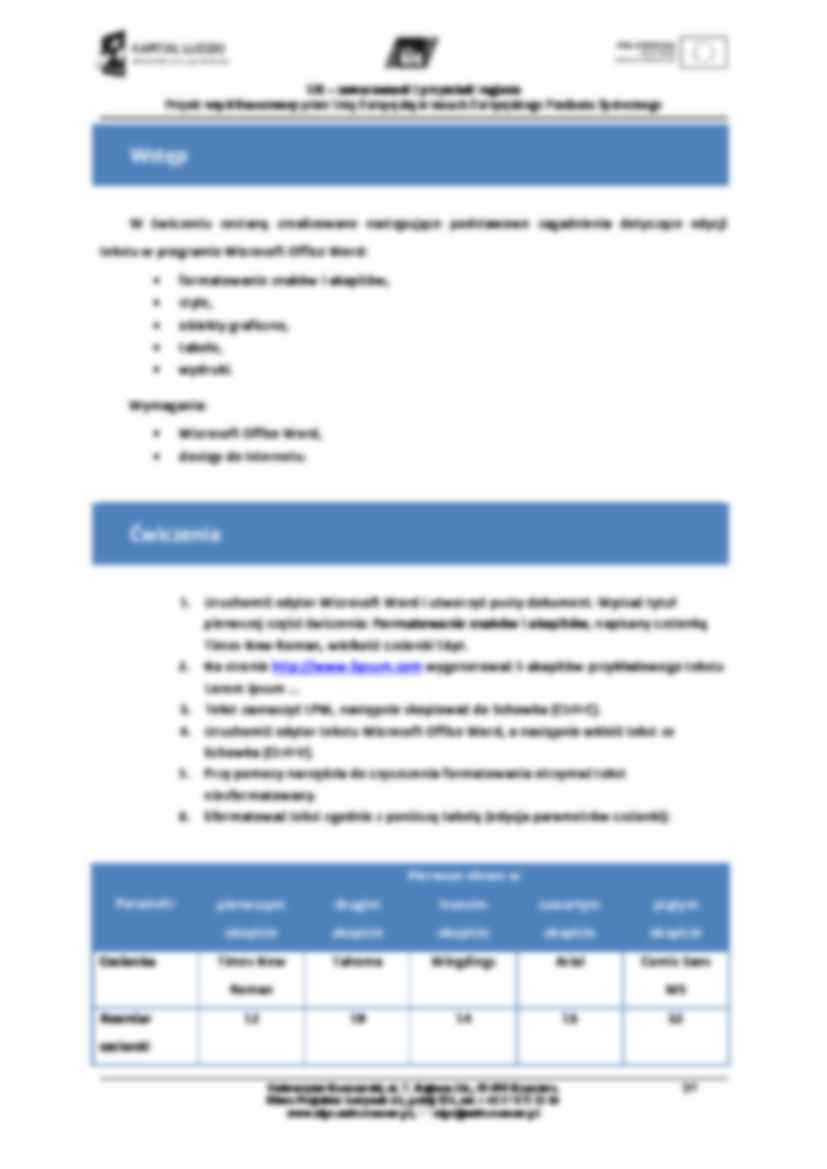
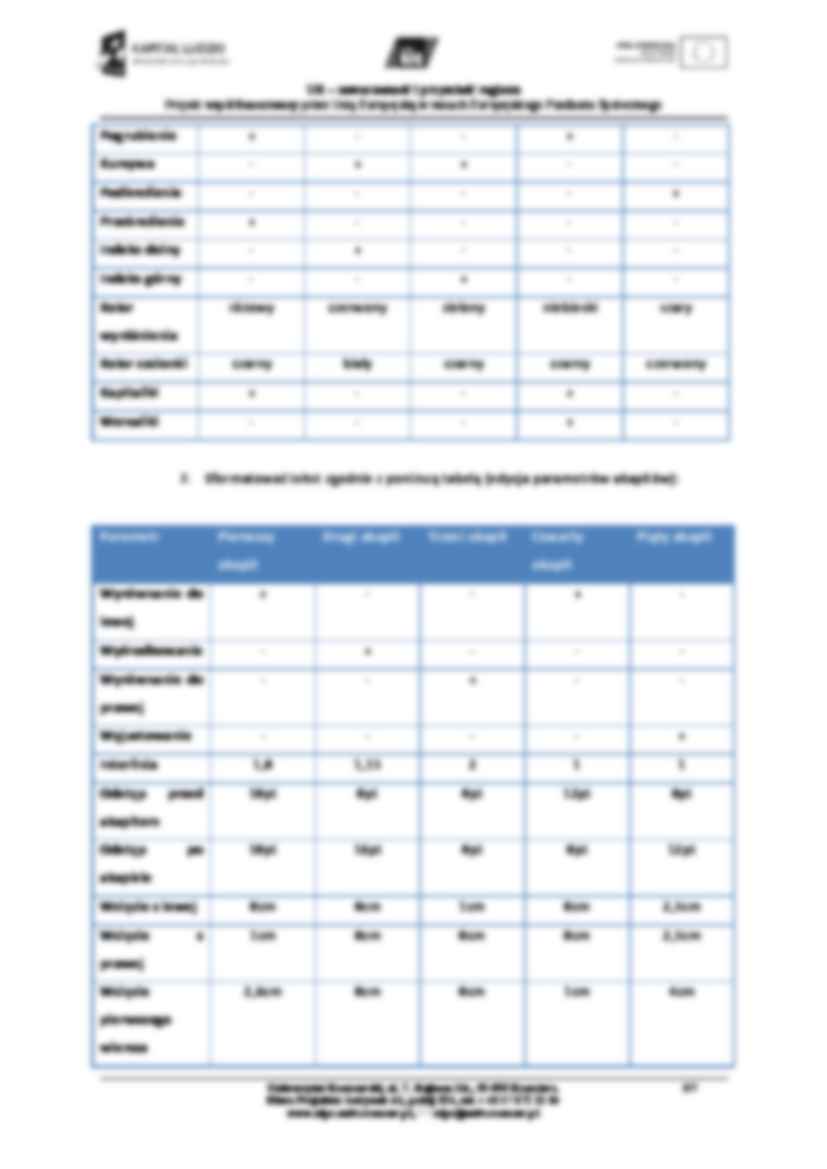
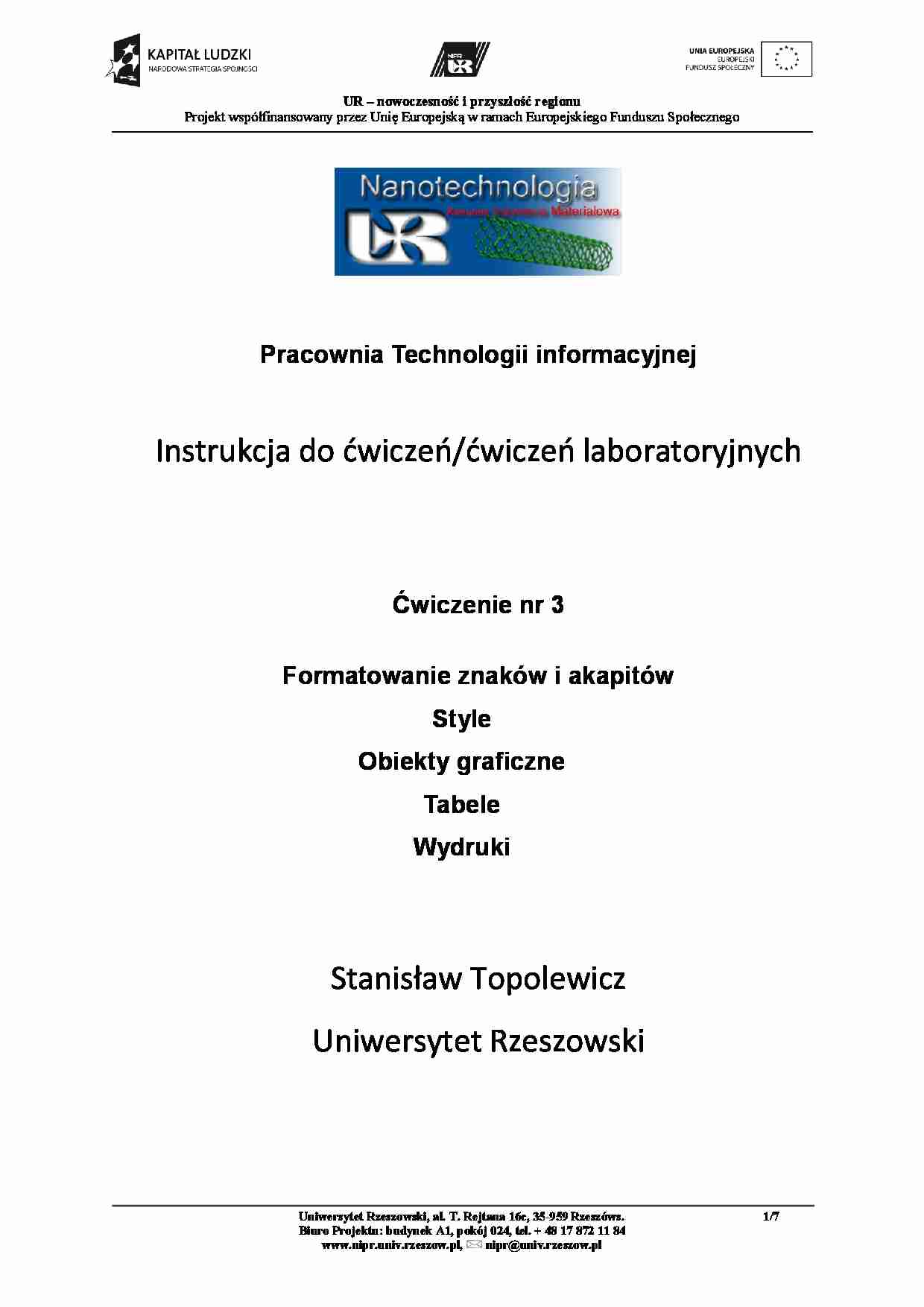
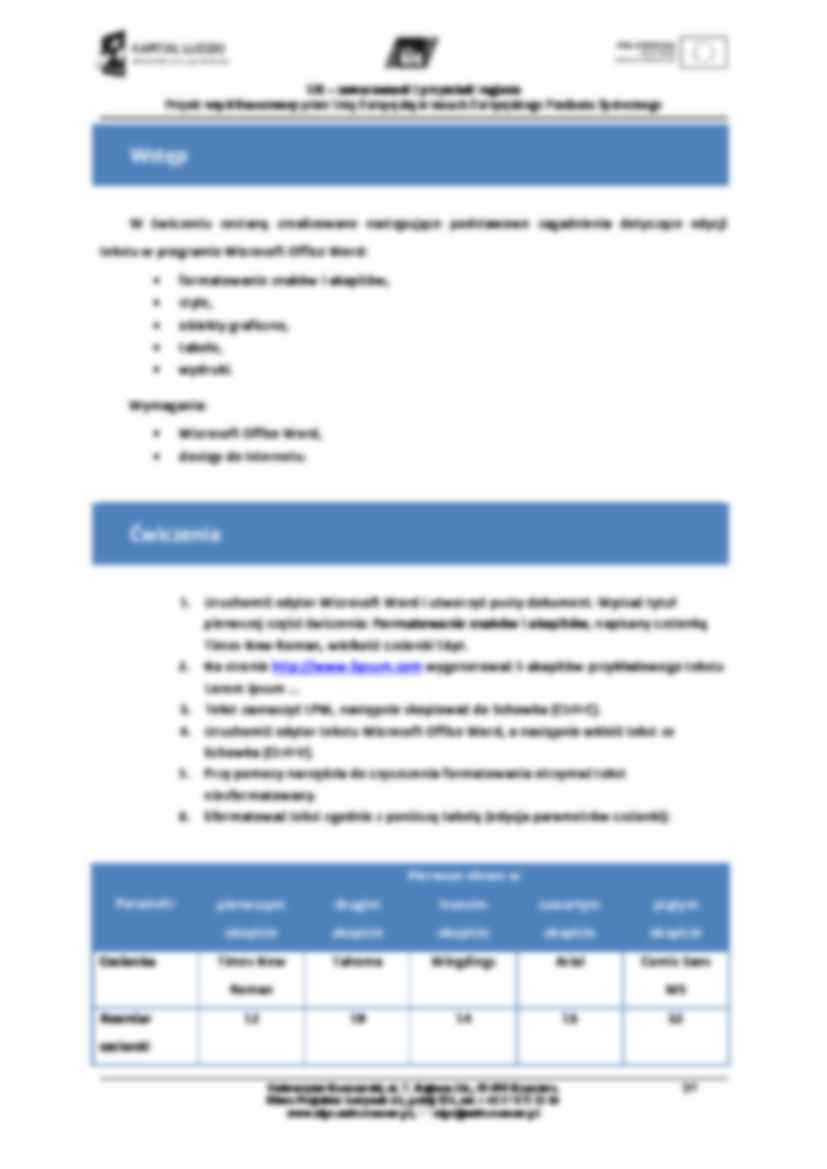
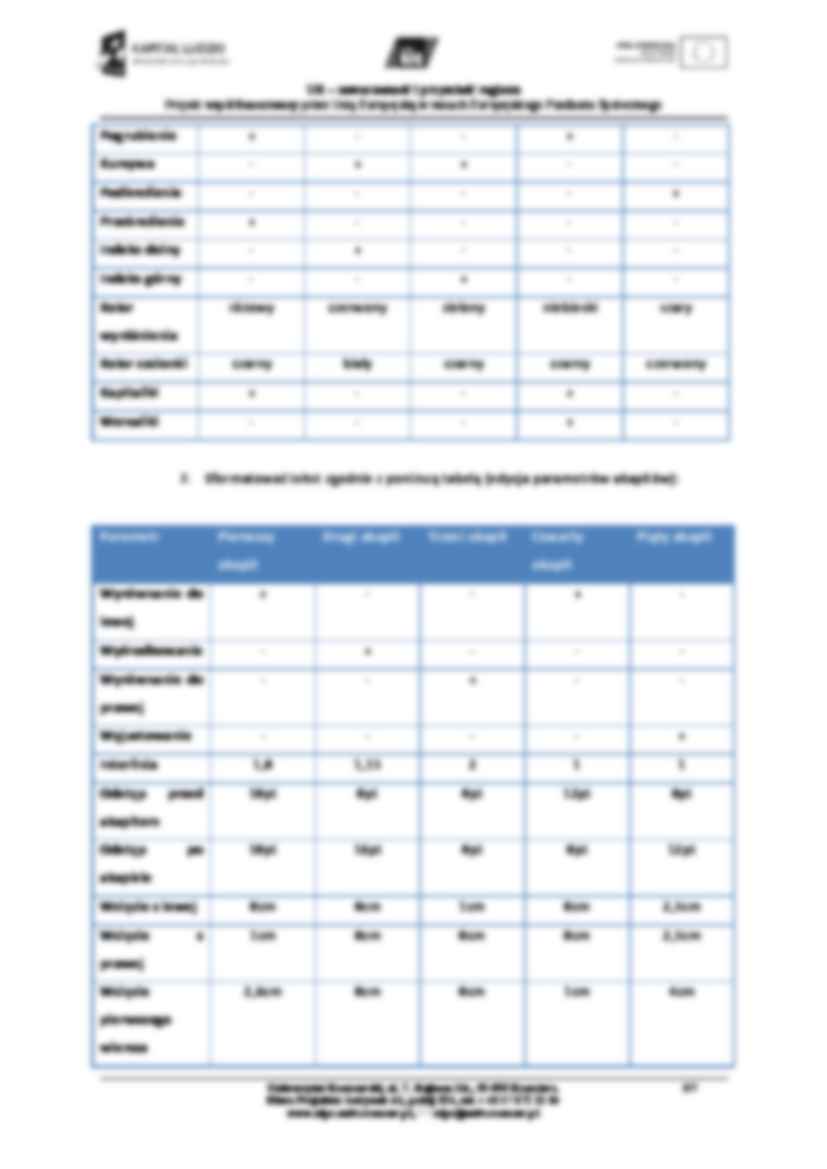
Komentarze użytkowników (0)